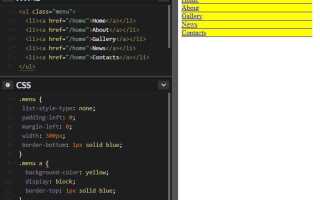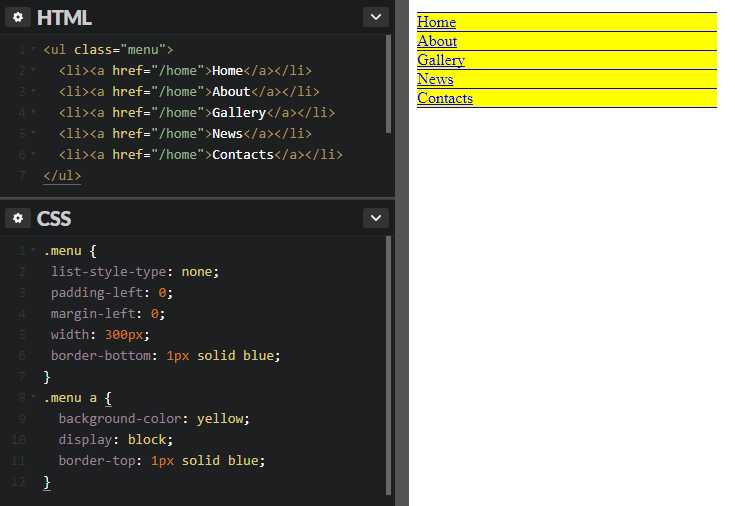
Создание меню навигации – важная задача для любого веб-разработчика. Оно должно быть не только функциональным, но и эстетически привлекательным. В этой статье мы рассмотрим, как с помощью CSS можно разработать меню, которое будет легко адаптироваться под разные устройства и обеспечивать удобную навигацию по сайту.
Для начала, важно понимать, что меню навигации можно создавать различными способами, но использование несколько простых техник CSS позволит вам создать стабильное и гибкое решение. Одним из наиболее популярных вариантов является использование списка ul для создания структуры меню, где каждый пункт будет отображаться как элемент li, а ссылки внутри этих пунктов будут обеспечивать навигацию.
Следующий шаг – стилизация меню. Чтобы оно выглядело современно, можно использовать флексбокс для выравнивания элементов, а также CSS-псевдоклассы, такие как :hover, для добавления эффектов при наведении курсора. Кроме того, для адаптивности меню можно применить медиазапросы, что обеспечит правильное отображение на мобильных устройствах без лишних усилий.
Определение структуры HTML для меню навигации
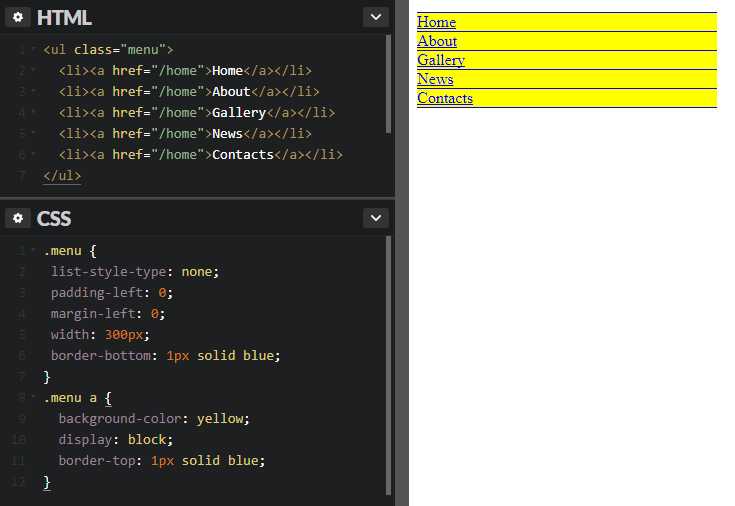
Структура HTML для меню навигации начинается с контейнера, который обычно представляет собой элемент <nav>. Этот тег обозначает блок навигации на странице и помогает браузерам и поисковым системам правильно интерпретировать содержимое.
Внутри тега <nav> размещаются ссылки, которые обычно представляют собой элементы <ul> (неупорядоченный список) и <li> (пункты списка). Это основа структуры меню. Каждый пункт списка должен содержать ссылку, заключенную в тег <a>, что позволяет навигировать пользователя по различным разделам сайта.
Пример базовой структуры меню:
<nav> <ul> <li><a href="#home">Главная</a></li> <li><a href="#about">О нас</a></li> <li><a href="#services">Услуги</a></li> <li><a href="#contact">Контакты</a></li> </ul> </nav>
Каждый элемент списка <li> может быть стилизован отдельно или использоваться для создания выпадающих меню, если потребуется. Ссылки внутри <a> должны быть логичными и соответствовать контенту страницы.
Кроме того, рекомендуется использовать атрибут aria-label для улучшения доступности навигации, особенно если меню содержит много ссылок. Например:
<a href="#services" aria-label="Перейти к разделу услуг">Услуги</a>
Также важно помнить, что для улучшения семантики и удобства навигации для поисковых систем и пользователей, все ссылки должны быть информативными и легко читаемыми.
Использование flexbox для горизонтального выравнивания элементов
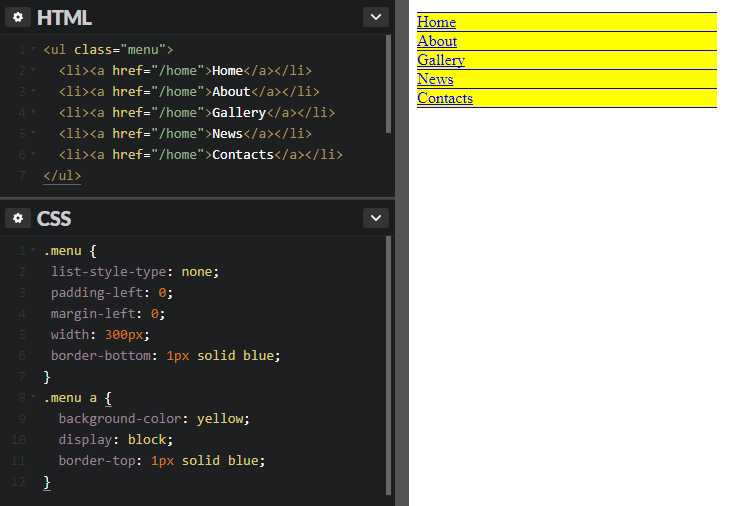
Flexbox – мощный инструмент CSS, который позволяет легко выравнивать элементы по горизонтали. Чтобы организовать горизонтальную навигацию, достаточно задать контейнеру свойство display: flex;, и элементы внутри него автоматически выстроятся в строку.
По умолчанию элементы внутри flex-контейнера размещаются в одну строку, что идеально подходит для создания горизонтальных меню. Для выравнивания элементов по центру контейнера следует использовать свойство justify-content. Чтобы элементы располагались по центру, установите justify-content: center;. Для распределения пространства между элементами можно использовать justify-content: space-between; или justify-content: space-around;, в зависимости от того, как вы хотите, чтобы пространство между элементами располагалось.
Важным моментом является то, что flexbox автоматически учитывает размеры элементов, что упрощает работу с динамическими списками. Чтобы избежать переполнения контейнера и распределить элементы равномерно, используйте свойство flex-wrap: wrap;. Это позволит элементам переноситься на новую строку, если они не помещаются в одну линию.
Если необходимо выровнять элементы по правому краю, можно использовать justify-content: flex-end;. В случае, когда нужно разместить элементы с отступом от края контейнера, можно комбинировать flexbox с margin, например, используя margin-left: auto; для последнего элемента, чтобы он оказался справа от всех остальных.
Таким образом, flexbox значительно упрощает создание горизонтальных меню и других элементов с равномерным или индивидуальным распределением по оси X, делая процесс разработки более гибким и адаптивным.
Применение псевдоклассов :hover и :active для создания эффектов
Псевдоклассы :hover и :active предоставляют мощные инструменты для добавления интерактивности в элементы навигации. Эти псевдоклассы позволяют изменять стиль элемента при взаимодействии пользователя с ним, улучшая восприятие интерфейса.
Псевдокласс :hover активируется, когда курсор мыши находится над элементом. Это часто используется для изменения цвета фона, границ или текста, чтобы визуально подчеркнуть доступность элемента для взаимодействия. Например, можно изменять цвет фона ссылки на более темный при наведении:
a:hover {
background-color: #4CAF50;
color: white;
}
Это простое изменение позволяет пользователю понять, что ссылка доступна для клика.
Псевдокласс :active применяется в момент нажатия на элемент, обычно в процессе клика. Эффекты, созданные с его помощью, дают мгновенную визуальную обратную связь пользователю, показывая, что элемент был выбран. Например, можно добавить эффект «вдавливания» кнопки:
button:active {
transform: scale(0.98);
background-color: #45a049;
}
Этот код немного уменьшает размер кнопки при нажатии, создавая эффект, что она «вдавливается» в экран. Также можно изменять прозрачность или добавлять тень, чтобы усилить эффект нажатия.
Когда оба псевдокласса используются вместе, можно создать динамичные и интуитивно понятные элементы навигации. Например, ссылка, которая изменяет цвет при наведении и имеет более темный оттенок при клике, может выглядеть так:
a:hover {
color: #FF5733;
}
a:active {
color: #C70039;
}
Важно помнить, что при использовании псевдоклассов следует учитывать их взаимодействие с другими стилями. Например, при применении :hover или :active на кнопках или ссылках важно избегать слишком резких изменений, чтобы не перегрузить визуальное восприятие.
Настройка отступов и выравнивания элементов с помощью CSS
Для создания удобного меню навигации важную роль играет правильная настройка отступов и выравнивания элементов. CSS предоставляет множество инструментов для этих целей, позволяя добиться гибкости и точности в расположении элементов.
Первым инструментом для контроля отступов являются свойства padding и margin. Свойство padding управляет внутренними отступами элемента, то есть расстоянием между содержимым и его границей. Например, чтобы добавить отступ внутри кнопки, можно использовать:
button {
padding: 10px 20px;
}
Это задаст отступ в 10px сверху и снизу, и 20px слева и справа. Для индивидуальной настройки отступов с разных сторон используйте сокращенную запись:
button {
padding-top: 10px;
padding-right: 15px;
padding-bottom: 10px;
padding-left: 15px;
}
Свойство margin отвечает за внешние отступы, то есть пространство между элементом и соседними объектами. Чтобы разместить элементы с одинаковыми отступами, можно использовать следующее правило:
nav {
margin: 0 auto;
}
Это выровняет элемент по центру с внешними отступами, автоматически определяемыми браузером. Для задания точных отступов используется аналогичная структура:
nav {
margin-top: 20px;
margin-right: 15px;
margin-bottom: 20px;
margin-left: 15px;
}
Выравнивание элементов по горизонтали и вертикали часто решается с помощью свойств display, justify-content и align-items. Для выравнивания меню по центру можно использовать flexbox. Чтобы сделать блок с меню гибким, используйте:
nav {
display: flex;
justify-content: center;
align-items: center;
}
Это гарантирует, что элементы внутри меню будут располагаться по центру как по горизонтали, так и по вертикали. Если необходимо выравнивание только по горизонтали, достаточно:
nav {
display: flex;
justify-content: space-between;
}
Также стоит учитывать, что для точной настройки выравнивания можно использовать дополнительные методы, такие как grid layout или inline-block для простых и гибких решений в зависимости от сложности структуры меню.
Важно помнить, что правильные отступы и выравнивание значительно влияют на восприятие интерфейса и его удобство. Поддержание баланса между визуальной эстетикой и функциональностью – ключевая задача при проектировании навигационных меню.
Использование списка
и
- для организации пунктов меню
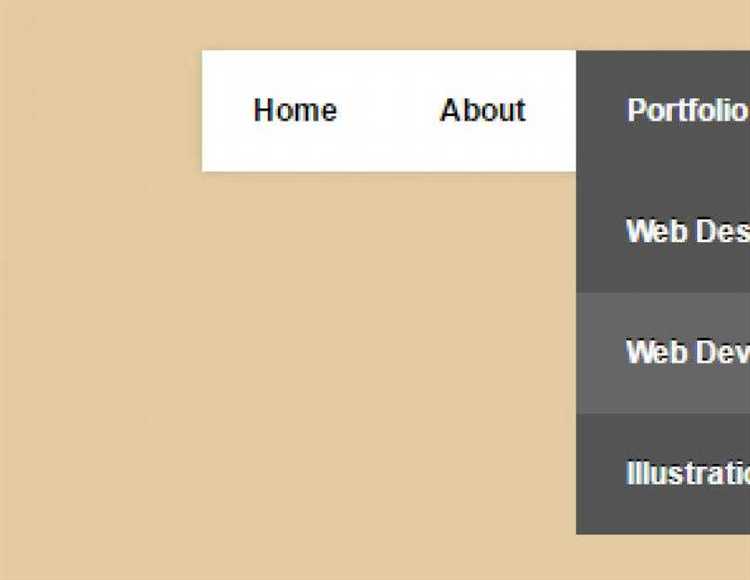 Главная
Главная
Каждый элемент списка
При использовании
- для меню, пункты не имеют нумерации, что подходит для большинства случаев. В случае, если требуется нумерация пунктов меню, используйте элемент
- `. В качестве основного инструмента для стилизации можно использовать свойства CSS, такие как `display: inline` для размещения элементов горизонтально, `padding` и `margin` для отступов, а также `background-color` для фона. Важно использовать псевдоклассы, такие как `:hover`, чтобы добавить эффект при наведении курсора на элементы меню.
Как сделать вертикальное меню с использованием только CSS?
Для вертикального меню можно использовать блочные элементы `
- ` и `
- `. Установите `display: block` для каждого элемента списка, чтобы они располагались по вертикали. Для оформления можно применить различные стили, такие как `background-color`, `padding` и `border`. Псевдокласс `:hover` поможет добавить эффект при наведении на пункт меню, например, изменить цвет фона или текста.
Можно ли создать выпадающее меню с помощью CSS? Как это сделать?
Да, выпадающее меню можно создать, используя только CSS. Для этого необходимо применить свойство `position: relative` к родительскому элементу и `position: absolute` к выпадающему меню. С помощью псевдокласса `:hover` можно сделать так, чтобы при наведении на родительский элемент, его дочерние элементы становились видимыми. Также стоит настроить задержку появления меню через свойство `transition`, чтобы анимация была плавной.
Как стилизовать активный пункт меню с помощью CSS?
Для стилизации активного пункта меню можно использовать класс `.active` или псевдокласс `:active`. Добавьте к активному элементу меню нужные стили, например, измените цвет фона или текста. Также можно использовать свойства `font-weight`, чтобы выделить активный пункт жирным шрифтом. Если используется JavaScript для переключения активного элемента, то добавление класса `active` позволяет быстро изменить стили через CSS.
Что делать, если меню не отображается корректно на мобильных устройствах?
Если меню не отображается корректно на мобильных устройствах, необходимо использовать медиазапросы (`@media`) для адаптации дизайна под различные размеры экранов. Для мобильных устройств можно изменить размеры шрифтов, отступы и скрыть меню по умолчанию, а затем показывать его при клике на кнопку. Например, для создания меню «гамбургер» можно использовать JavaScript в сочетании с CSS для переключения видимости меню при клике на иконку.
Как создать простое меню навигации с помощью CSS?
Для создания простого меню навигации с помощью CSS, сначала создайте HTML-разметку с использованием тега `
- ` для списка элементов меню и `
- ` для каждого пункта. Далее примените стили, чтобы отобразить меню горизонтально или вертикально. Например, можно использовать свойство `display: inline-block` для горизонтального расположения элементов и `padding` для увеличения пространства между ними. Также используйте `text-align` для выравнивания текста и `background-color` для добавления фона.
- `. Установите `display: block` для каждого элемента списка, чтобы они располагались по вертикали. Для оформления можно применить различные стили, такие как `background-color`, `padding` и `border`. Псевдокласс `:hover` поможет добавить эффект при наведении на пункт меню, например, изменить цвет фона или текста.
- , который будет автоматически пронумеровывать пункты.
Для улучшения доступности и обеспечения правильной навигации можно использовать атрибуты aria, такие как aria-label, для обозначения функциональности списка. Например:
Такой подход помогает улучшить взаимодействие с меню для людей, использующих экранные читалки или другие вспомогательные технологии.
Использование списков
- и
- делает код HTML более семантически правильным и структурированным, что способствует лучшему восприятию контента пользователями и поисковыми системами.
Создание выпадающего меню с использованием CSS
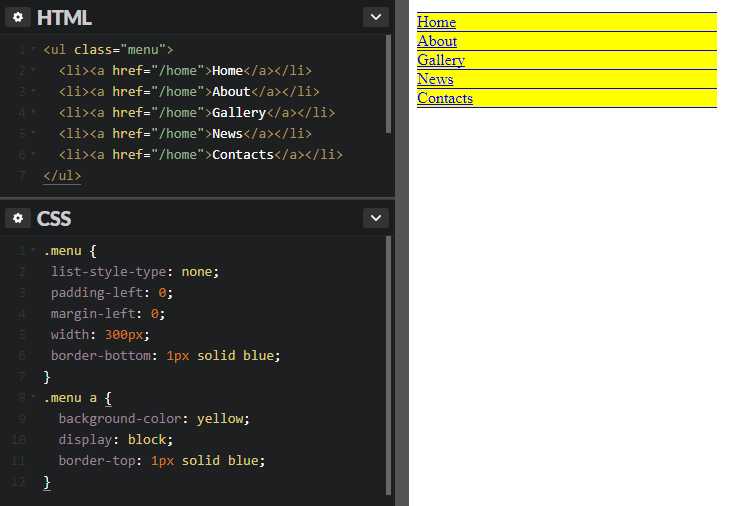
Для начала создадим структуру меню с помощью HTML:
Теперь добавим стили для этого меню. Важно, чтобы выпадающий список не был видим по умолчанию, а появлялся только при наведении на родительский элемент. Для этого можно использовать свойство display: none; для скрытия выпадающего меню и display: block; для его отображения при наведении.
.menu {
list-style: none;
margin: 0;
padding: 0;
background-color: #333;
}
.menu > li {
display: inline-block;
}
.menu a {
color: #fff;
padding: 10px 20px;
display: block;
text-decoration: none;
}
.dropdown {
position: relative;
}
.dropdown-content {
display: none;
position: absolute;
background-color: #444;
min-width: 160px;
z-index: 1;
}
.dropdown:hover .dropdown-content {
display: block;
}
Для более плавного появления меню можно добавить эффект перехода с использованием свойства transition. Важно указать время анимации и тип перехода для улучшения пользовательского опыта.
.dropdown-content {
opacity: 0;
transition: opacity 0.3s ease-in-out;
}
.dropdown:hover .dropdown-content {
display: block;
opacity: 1;
}
Этот подход позволяет создать базовое выпадающее меню, которое будет функционально на всех устройствах. Для улучшения адаптивности можно использовать медиазапросы для изменения структуры или скрытия элементов меню на мобильных устройствах.
Реализация адаптивного меню с помощью медиа-запросов
Адаптивное меню позволяет пользователям комфортно взаимодействовать с сайтом на различных устройствах, обеспечивая доступность навигации как на десктопах, так и на мобильных телефонах. Для этого применяются медиа-запросы, которые изменяют стили в зависимости от характеристик устройства, таких как ширина экрана, ориентация и разрешение.
Основная идея – это скрытие элементов меню на маленьких экранах и замена их на более компактные формы, например, на кнопку «гамбургер». Для этого можно использовать следующий подход:
1. Сначала создаём стандартное горизонтальное меню для больших экранов:
nav {
display: flex;
justify-content: space-around;
background-color: #333;
}
nav a {
color: #fff;
padding: 14px 20px;
text-decoration: none;
}
2. Затем применяем медиа-запрос, чтобы изменить меню на мобильных устройствах. Когда ширина экрана становится меньше 768px, меню будет скрываться, а кнопка «гамбургер» станет видимой:
@media (max-width: 768px) {
nav {
display: none;
}
.hamburger {
display: block;
background-color: #333;
padding: 10px;
color: #fff;
cursor: pointer;
}
}
3. После того как пользователь нажмёт на кнопку «гамбургер», меню должно раскрыться. Для этого добавляется JavaScript, который будет изменять стиль меню:
document.querySelector('.hamburger').addEventListener('click', function() {
const menu = document.querySelector('nav');
menu.style.display = menu.style.display === 'block' ? 'none' : 'block';
});
4. Для плавности анимации можно добавить переходы:
nav {
transition: all 0.3s ease;
}
5. Важно учитывать и другие параметры устройства, например, ориентацию экрана. Чтобы меню корректно отображалось на устройствах в вертикальной ориентации, можно использовать следующий медиа-запрос:
@media (orientation: portrait) {
nav {
flex-direction: column;
}
}
Таким образом, с помощью медиа-запросов можно гибко настраивать поведение меню в зависимости от устройства и его характеристик. Это позволяет обеспечить удобную навигацию на всех типах экранов, создавая положительный опыт для пользователей.
Оптимизация производительности меню для мобильных устройств
Для мобильных устройств важна скорость загрузки и отзывчивость интерфейса. Чтобы улучшить производительность навигационных меню на таких устройствах, следует обратить внимание на несколько аспектов.
Первое – это минимизация количества элементов в меню. Вместо длинных списков стоит использовать выпадающие меню или гамбургер-меню, что снижает нагрузку на рендеринг страницы и ускоряет взаимодействие. Важно, чтобы скрытые элементы появлялись плавно, без задержек.
Второй аспект – это использование CSS вместо JavaScript для простых анимаций. CSS-анимations и transitions легче обрабатываются браузером и не требуют дополнительной загрузки скриптов, что ускоряет рендеринг страницы.
Также стоит ограничить использование фоновых изображений или сильно сжать их до минимально необходимого качества. Высококачественные изображения могут сильно замедлять загрузку страницы, особенно на мобильных сетях с низкой пропускной способностью.
Кроме того, важно обеспечить поддержку медиазапросов. Для мобильных устройств лучше использовать оптимизированные стили, которые будут адаптировать меню под маленькие экраны, не требуя излишних вычислений. Это снижает нагрузку на процессор устройства.
Необходимо также минимизировать количество рендерящихся DOM-элементов. Сложные и многослойные меню требуют больше вычислительных ресурсов для отрисовки, что может повлиять на производительность, особенно на старых мобильных устройствах.
Наконец, стоит учитывать поведение меню в режиме энергосбережения, который активно используется на мобильных устройствах. Меню не должно запускать интенсивные анимации или большие вычисления в этот момент, так как это может быстро разрядить батарею устройства.
Вопрос-ответ:
Как сделать меню навигации с использованием только CSS?
Для создания меню навигации с помощью CSS, нужно использовать элементы списка `
- ` и `